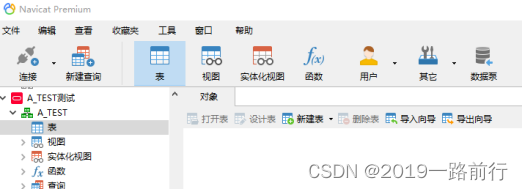1.1 Navicat新建MySQL数据库
先打开连接,右击连接,选择“新建数据库”
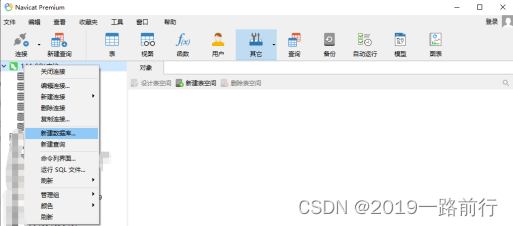
输入数据库名,选择utf8mb4、utf8mb4_general_ci(通用的排序规则,不区分大小写)
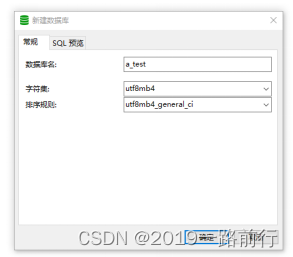
点击“确定”之后就新建数据库成功了
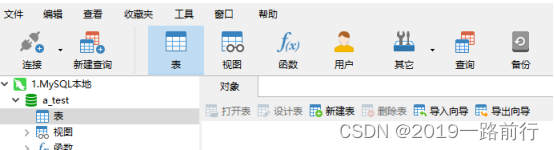
1.2 Navicat创建Oracle数据库
(1)navicat连接数据库
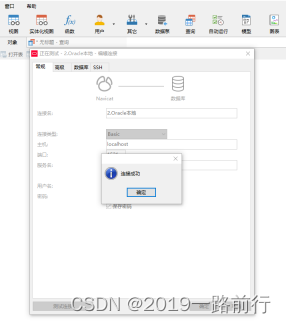
(2)连接成功之后,打开连接,选择“其他”下的“目录”
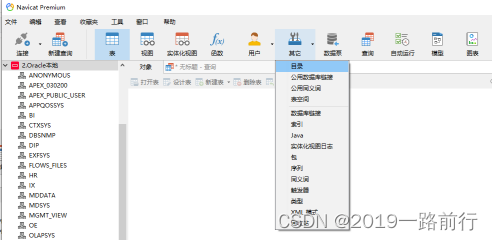
(3)参考别的目录路径,“新建目录”
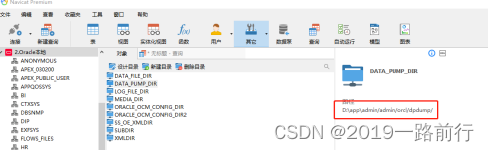
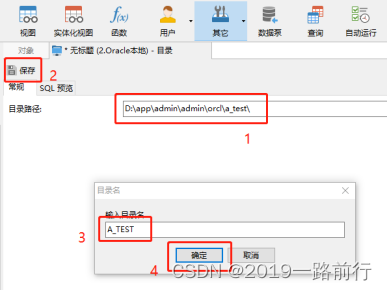
(4)点击“其他”选择“表空间”
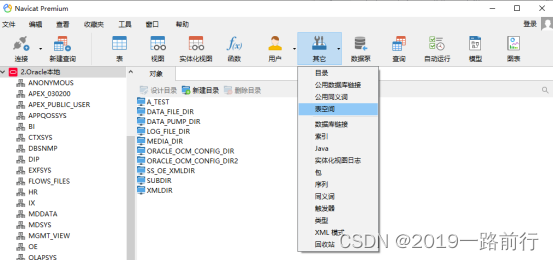
(5)“新建表空间”
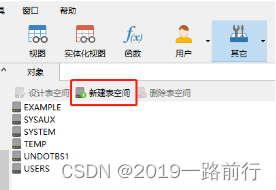


(6)操作相关操作
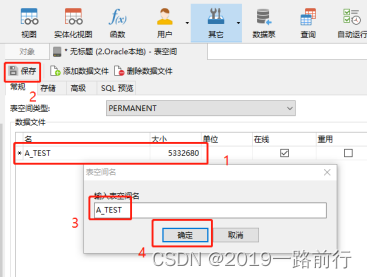
(7)“新建用户”(创建数据库的使用者)

新建用户名和数据库一致,默认表空间是上面新建的表空间
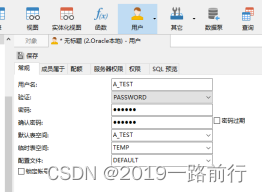
成员属于:CONNECT、DBA、RESOURCE、SELECT_CATALOG_ROLE
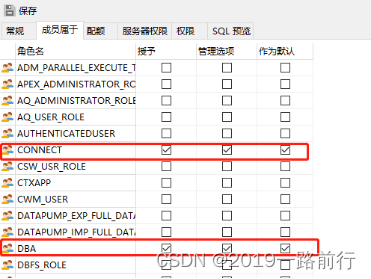

根据自己需要配置配额
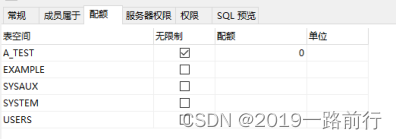
服务器权限,给的是创建表、视图,点击“保存”
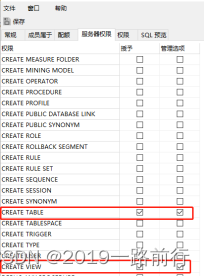
“新建连接”,输入刚刚新建的用户,测试是否能连接成功
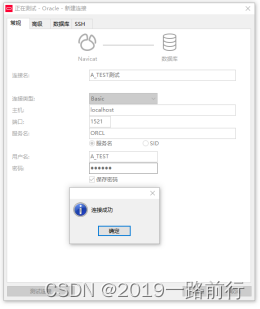
显示,说明成功新建数据库